Failas yra per didelis galutinei failų sistemai - kaip ją ištaisyti?

- 1005
- 20
- Charles Schamberger PhD
Šiose instrukcijose, ką daryti, jei nukopijuojant failą (arba failus su failais) į USB „Flash Drive“ ar diską, matote pranešimą, kad „failas yra per didelis galutinės failų sistemai“. Bus svarstomi keli būdai, kaip ištaisyti „Windows 10“, 8 ir „Windows 7“ problemą (norint įkelti „Flash“ diskus, kopijuojant filmus ir kitus failus bei kitoms situacijoms).
Pirmiausia, kodėl taip vyksta: Priežastis yra ta Ši failų sistema apriboja vieno failo dydį, taigi pranešimas, kad failas yra per didelis.
Ką daryti, jei failas yra per didelis galutinei failų sistemai

Atsižvelgiant į situaciją ir nuolatines užduotis, yra skirtingi problemos ištaisymo būdai, apsvarstykite juos tvarkingai.
Jei nesate svarbus disko bylai
Jei „Flash Drive“ ar disko failų sistema jums nėra esminė, galite ją tiesiog suformatuoti NTFS (duomenys bus prarasti, metodas be nuostolių aprašytas vėliau).
- „Windows Explorer“ spustelėkite „Drive“ su dešiniu mygtuku, pasirinkite elementą „Formatas“.
- Nurodykite NTFS failų sistemą.
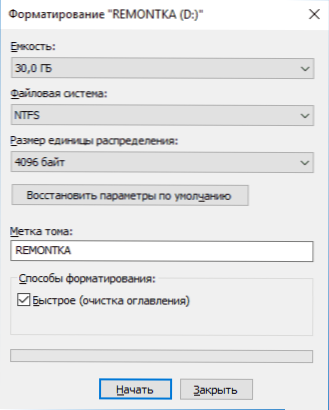
- Spustelėkite „Pradėti“ ir palaukite, kol bus baigtas formatavimas.
Kai diskas turi NTFS failų sistemą, jūsų failas „tilps“ į jį.
Tuo atveju, kai jums reikia konvertuoti diską iš „FAT32“ į NTF, neprarandant duomenų, galite naudoti trečiąsias -pardavimo programas (nemokamas AOMEI skaidinio asistento standartas taip pat gali tai naudoti rusų kalba) arba naudoti komandinę eilutę:
Konvertuoti d: /fs: ntfs (kur D yra kabrioleto disko raidė)
Ir po konvertavimo nukopijuokite reikiamus failus.
Jei televizoriui ar kitam įrenginiui naudojamas „flash drive“ ar diskas, kuris „nemato“ NTFS
Tokioje situacijoje, kai jūs gaunate klaidą „Failas yra per didelis galutinei failų sistemai“, nukopijuojant filmą ar kitą failą „Flash Drive“, naudojamą įrenginyje (TV, iPhone ir kt.P.) Tai neveikia su NTF, yra du būdai, kaip išspręsti problemą:
- Jei įmanoma (filmams paprastai įmanoma), raskite kitą to paties failo versiją, kuri „pasvers“ mažiau nei 4 GB.
- Pabandykite suformatuoti diską „Exfat“, turėdami didelę tikimybę, kad jis veiks jūsų įrenginyje, tačiau failo dydžio apribojimai nebus jokių apribojimų (tiksliau, bet ne tas, su kuriuo galite susidurti).
Kai reikia sukurti „Boot USB Flash Drive UEFI“, o paveikslėlyje yra daugiau nei 4 GB failų
Paprastai kuriant UEFI sistemų įkėlimo „Flash“ diskus, naudojama „FAT32“ failų sistema ir dažnai atsitinka, kad neįmanoma įrašyti vaizdo failų „Flash“ diske, jei joje yra diegimas.WIM arba įdiegti.ESD (jei mes kalbame apie „Windows“) daugiau nei 4 GB.
Tai galima išspręsti šiais metodais:
- „Rufus“ gali įrašyti „UEFI Flash“ diskus NTFS (skaitymas: USB „Flash Drive“ įkėlimas į RUFUS 3), tačiau turėsite išjungti saugų įkrovą.
- „WinSetupFromUSB“ žino, kaip nutraukti failus daugiau nei 4 GB „FAT32“ failų sistemoje ir „rinkti“ juos jau įdiegdami diegimą. Funkcija deklaruojama 1 versijoje.6 Beta, nesvarbu, ar ji buvo išsaugota naujesnėse versijose - aš nesakysiu, tačiau iš oficialios svetainės galite atsisiųsti nurodytą versiją.
Jei jums reikia išsaugoti „FAT32“ failų sistemą, bet parašykite failą į diską
Tuo atveju, kai neįmanoma atlikti jokių veiksmų, kad būtų galima konvertuoti failų sistemą (diskas turi būti paliktas FAT32), failą reikia parašyti ir tai nėra vaizdo įrašas, kurį galima rasti mažesnio dydžio, galite sulaužyti. Šis failas naudojant bet kurį archiverį, pavyzdžiui, „WinRar“, „7-ZIP“, sukuria kelių tomų archyvą (T.e. Failas bus suskirstytas į kelis archyvus, kurie, išpakavę išpakavimą, vėl taps vienu failu).
Be to, „7-Zip“ galite tiesiog suskirstyti failą į dalis, nesukeldami archyvavimo, o ateityje, kai tai būtina, prijunkite juos į vieną šaltinio failą.
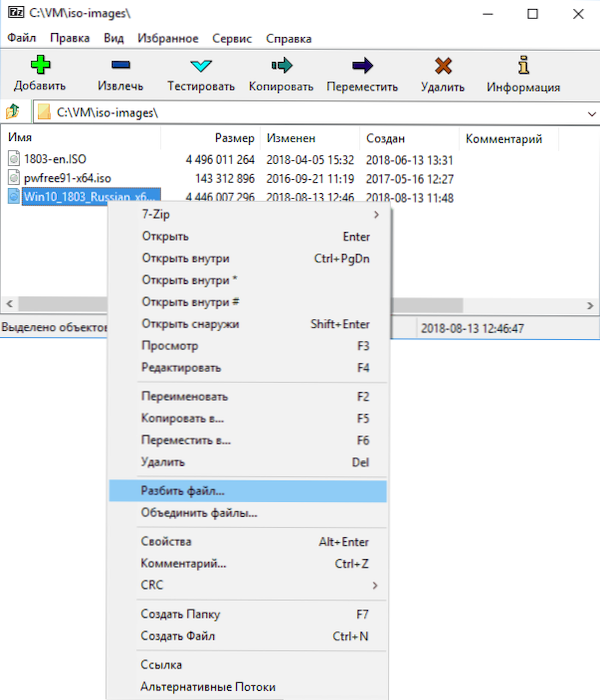
Tikiuosi, kad siūlomi metodai yra tinkami jūsų atveju. Jei ne, aprašykite situaciją komentare, bandysiu padėti.
- « „Windows 10“ failų taisymas failų asociacijos fiksavimo įrankyje
- Kaip iš naujo nustatyti „Microsoft Edge“ nustatymus »

